Διορθώστε τη μονάδα CD/DVD που δεν εμφανίζεται στην Εξερεύνηση των Windows
Miscellanea / / November 28, 2021
Διορθώστε τη μονάδα CD/DVD που δεν εμφανίζεται στην Εξερεύνηση των Windows: Εάν δείτε ότι το CD/DVD σας σταμάτησε να λειτουργεί πρόσφατα ή οι μονάδες CD/DVD δεν εμφανίζονται στην Εξερεύνηση των Windows, τότε βρίσκεστε στο σωστό μέρος για να διορθώσετε το πρόβλημα. Εάν κάνατε πρόσφατα αναβάθμιση σε Windows 10, ενδέχεται τα παλιά προγράμματα οδήγησης να έχουν γίνει ασύμβατα ή να έχουν καταστραφεί εξαιτίας του οποίου παρουσιάζεται το πρόβλημα.
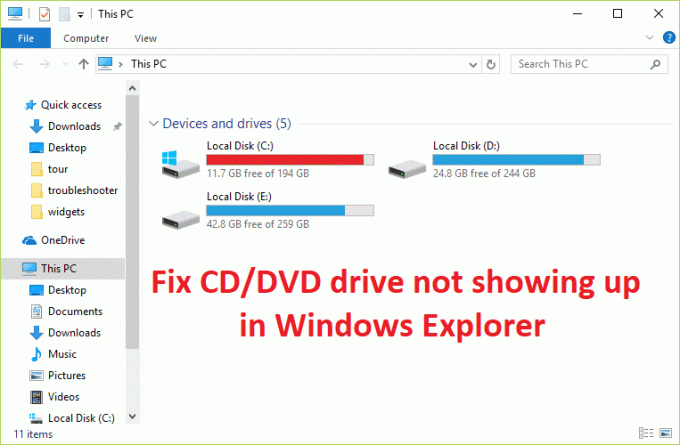
Αλλά το κύριο πρόβλημα είναι ότι τα προγράμματα οδήγησης CD/DVD παρέχονται από τα Windows, επομένως το πρόβλημα δεν θα έπρεπε να έχει παρουσιαστεί εξαρχής. Θα μπορούσατε να ελέγξετε εάν το CD/DVD ROM ανιχνεύεται τουλάχιστον στη Διαχείριση Συσκευών, εάν όχι, τότε το πρόβλημα μπορεί να οφείλεται σε χαλαρό ή ελαττωματικό καλώδιο που συνδέει το CD/DVD ROM στον υπολογιστή. Εάν θα ανοίξετε τη Διαχείριση Συσκευών και δεν μπορείτε να βρείτε το γράμμα της μονάδας CD/DVD, τότε αυτός ο οδηγός είναι για εσάς. Επομένως, χωρίς να χάνουμε χρόνο, ας δούμε πώς να διορθώσετε πραγματικά τις μονάδες CD/DVD που δεν εμφανίζονται στην Εξερεύνηση των Windows με τον παρακάτω οδηγό αντιμετώπισης προβλημάτων.
Περιεχόμενα
- Διορθώστε τη μονάδα CD/DVD που δεν εμφανίζεται στην Εξερεύνηση των Windows
- Μέθοδος 1: Διόρθωση κατεστραμμένων καταχωρίσεων μητρώου
- Μέθοδος 2: Δημιουργήστε ένα δευτερεύον κλειδί μητρώου
- Μέθοδος 3: Εκτελέστε το πρόγραμμα αντιμετώπισης προβλημάτων υλικού και συσκευών
- Μέθοδος 4: Απεγκαταστήστε τους ελεγκτές IDE ATA/ ATAPI
- Μέθοδος 5: Ενημερώστε τα προγράμματα οδήγησης CD/DVD ROM
- Μέθοδος 6: Αλλάξτε το γράμμα της μονάδας CD/DVD ROM
Διορθώστε τη μονάδα CD/DVD που δεν εμφανίζεται στην Εξερεύνηση των Windows
Σιγουρέψου ότι δημιουργήστε ένα σημείο επαναφοράς μόνο σε περίπτωση που κάτι πάει στραβά.
Μέθοδος 1: Διόρθωση κατεστραμμένων καταχωρίσεων μητρώου
1.Πατήστε το Πλήκτρο Windows + R κουμπί για να ανοίξετε το πλαίσιο διαλόγου Εκτέλεση.
2.Τύπος regedit στο πλαίσιο διαλόγου Εκτέλεση και, στη συνέχεια, πατήστε Enter.

3. Τώρα μεταβείτε στο ακόλουθο κλειδί μητρώου:
HKEY_LOCAL_MACHINE\SYSTEM\CurrentControlSet\Control\Class\{4D36E965-E325-11CE-BFC1-08002BE10318}

4.Στο δεξιό παράθυρο αναζητήστε Άνω Φίλτρα και Κάτω Φίλτρα.
Σημείωση: εάν δεν μπορείτε να βρείτε αυτές τις καταχωρήσεις, δοκιμάστε την επόμενη μέθοδο.
5.Διαγράφω και οι δύο αυτές εγγραφές. Βεβαιωθείτε ότι δεν διαγράφετε το UpperFilters.bak ή το LowerFilters.bak διαγράφετε μόνο τις καθορισμένες καταχωρήσεις.
6.Έξοδος από τον Επεξεργαστή Μητρώου και επανεκκινήστε τον υπολογιστή.
Αυτό μάλλον θα έπρεπε Διορθώστε τη μονάδα CD/DVD που δεν εμφανίζεται στο πρόβλημα της Εξερεύνησης των Windows αλλά αν όχι, τότε συνεχίστε.
Μέθοδος 2: Δημιουργήστε ένα δευτερεύον κλειδί μητρώου
1.Πατήστε το Πλήκτρο Windows + R to ανοίξτε το πλαίσιο διαλόγου Εκτέλεση.
2.Τύπος regedit και μετά πατήστε Enter.

3.Εντοπίστε το ακόλουθο κλειδί μητρώου:
HKEY_LOCAL_MACHINE\SYSTEM\CurrentControlSet\Services\atapi
4.Δημιουργήστε ένα νέο κλειδί Ελεγκτής 0 υπό αταπί κλειδί.

4.Επιλέξτε το Ελεγκτής 0 πληκτρολογήστε και δημιουργήστε νέο DWORD EnumDevice1.
5. Αλλάξτε την τιμή από 0 (προεπιλογή) έως 1 και μετά κάντε κλικ στο OK.

6.Επανεκκινήστε τον υπολογιστή σας για να αποθηκεύσετε τις αλλαγές.
Μέθοδος 3: Εκτελέστε το πρόγραμμα αντιμετώπισης προβλημάτων υλικού και συσκευών
1.Πατήστε το Πλήκτρο Windows + R κουμπί για να ανοίξετε το πλαίσιο διαλόγου Εκτέλεση.
2. Πληκτρολογήστε "έλεγχος' και μετά πατήστε Enter.

3. Μέσα στο πλαίσιο αναζήτησης, πληκτρολογήστε "διορθωτής του κακού"και μετά κάντε κλικ στο"Αντιμετώπιση προβλημάτων.‘

4.Κάτω από το Υλικό και Ήχος στοιχείο, κάντε κλικ στο 'Διαμόρφωση μιας συσκευήςκαι κάντε κλικ στο επόμενο.

5. Εάν εντοπιστεί το πρόβλημα, κάντε κλικ στο «Εφαρμόστε αυτήν την επιδιόρθωση.‘
Αυτό θα πρέπει να διορθώσει τη μονάδα δίσκου CD/DVD που δεν εμφανίζεται στο πρόβλημα της Εξερεύνησης των Windows, αλλά αν όχι, δοκιμάστε την επόμενη μέθοδο.
Μέθοδος 4: Απεγκαταστήστε τους ελεγκτές IDE ATA/ ATAPI
1.Πατήστε το Πλήκτρο Windows + R στη συνέχεια πληκτρολογήστε devmgmt.msc και πατήστε Enter για να ανοίξετε τη Διαχείριση Συσκευών.
2.Στη Διαχείριση Συσκευών, αναπτύξτε τους ελεγκτές IDE ATA/ ATAPI, στη συνέχεια κάντε δεξί κλικ στον ελεγκτή που αναφέρεται και επιλέξτε Κατάργηση εγκατάστασης.

3. Κάντε επανεκκίνηση του υπολογιστή σας και τα Windows θα εγκαταστήσουν αυτόματα τα προγράμματα οδήγησης για τους ελεγκτές IDE ATA/ ATAPI.
Μέθοδος 5: Ενημερώστε τα προγράμματα οδήγησης CD/DVD ROM
1.Πατήστε το Πλήκτρο Windows + R κουμπί για να ανοίξετε το πλαίσιο διαλόγου Εκτέλεση.
2.Τύπος devmgmt.msc και μετά πατήστε Enter.

3.Στη Διαχείριση Συσκευών, επέκταση DVD/CD-ROM δίσκους, κάντε δεξί κλικ στις συσκευές CD και DVD και μετά κάντε κλικ Απεγκατάσταση.

4.Κάντε επανεκκίνηση του υπολογιστή.
Μετά την επανεκκίνηση του υπολογιστή, τα προγράμματα οδήγησης θα εγκατασταθούν αυτόματα. Αυτό μπορεί να σας βοηθήσει Διορθώστε τη μονάδα CD/DVD που δεν εμφανίζεται στην Εξερεύνηση των Windows αλλά μερικές φορές δεν λειτουργεί για ορισμένους χρήστες, επομένως ακολουθήστε την επόμενη μέθοδο.
Μέθοδος 6: Αλλάξτε το γράμμα της μονάδας CD/DVD ROM
1. Πατήστε Windows Key + R και, στη συνέχεια, πληκτρολογήστε diskmgmt.msc και πατήστε Enter.
2.Τώρα κάντε δεξί κλικ στο CD-ROM 0 ή στο DVD (F:) και επιλέξτε Αλλάξτε το γράμμα του προγράμματος οδήγησης και τις διαδρομές.
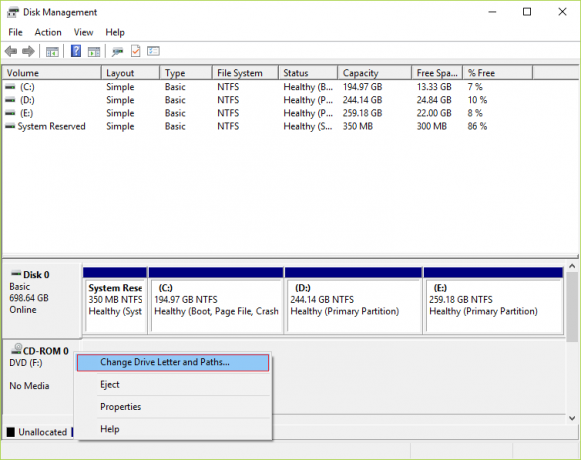
3.Τώρα στο επόμενο παράθυρο κάντε κλικ στο Κουμπί αλλαγής.

4. Στη συνέχεια, από το αναπτυσσόμενο μενού επιλέξτε οποιοδήποτε αλφάβητο εκτός από το τρέχον και κάντε κλικ στο OK.

5.Αυτό το αλφάβητο θα είναι το νέο γράμμα της μονάδας CD/DVD.
6.Εάν δεν μπορείτε να αλλάξετε το γράμμα της μονάδας, κάντε κλικ στην ΠΡΟΣΘΗΚΗ, αλλά αν βρείτε την επιλογή γκριζαρισμένη, ανοίξτε τη Διαχείριση Συσκευών.
6.Επέκταση DVD/CD-ROM στη συνέχεια κάντε δεξί κλικ στη συσκευή σας και επιλέξτε καθιστώ ανίκανο.
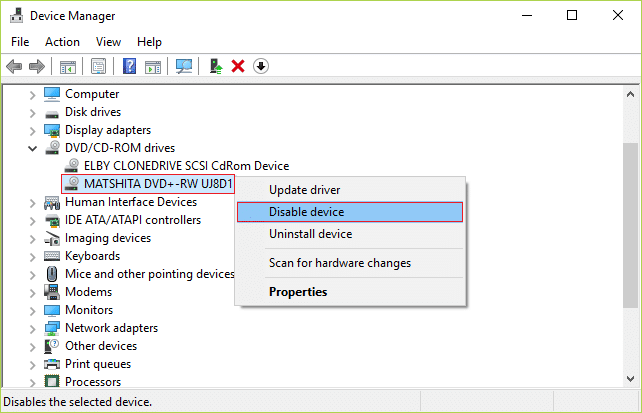
7. Και πάλι ενεργοποιήστε το δίσκο οδηγήστε και δοκιμάστε τα παραπάνω βήματα.
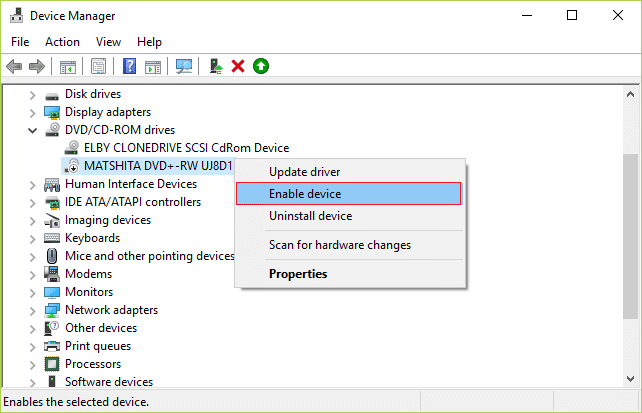
8.Επανεκκινήστε τον υπολογιστή σας για να αποθηκεύσετε τις αλλαγές.
Συνιστάται για εσένα:
- Απενεργοποιήστε το αρχείο σελίδας των Windows και την αδρανοποίηση για να ελευθερώσετε χώρο
- Πώς να βγείτε από την ασφαλή λειτουργία στα Windows 10
- Διορθώστε το No Sound From Internet Explorer
- Πώς να διορθώσετε σφάλματα υπολογιστή σε ασφαλή λειτουργία
Αυτό είναι αν το έχεις πετύχει Διορθώστε τη μονάδα CD/DVD που δεν εμφανίζεται στην Εξερεύνηση των Windows αλλά αν εξακολουθείτε να έχετε απορίες σχετικά με αυτό το άρθρο, μη διστάσετε να τις ρωτήσετε στην ενότητα των σχολίων.



